Hogyan hozzunk létre egy mozgás hatása photoshop
A Photoshop CC és később továbbfejlesztették az új szűrők elhomályosítja galéria (a Blur Gallery). Elhomályosít Galéria először Photoshop CS6.
Megjegyzés. Ebben a leckében megnézzük a lehetőséget az új szűrő, és alkalmazza ezt a tudást, hogy hozzon létre egy mozgó hatása a nagy sebesség az autó a következő leckét.
Az anyagot használtam két fotó letölthető itt és itt.
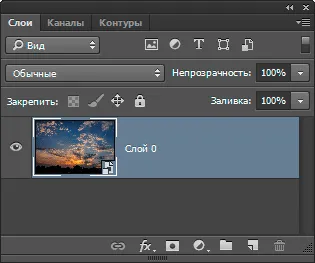
Elhaladunk a lap a főmenü Filter -> Blur Gallery -> Blur áramkör (Filter -> Blur Gallery -> Path a Blur), hogy adja meg a szűrő felületet. Hozzászólások alapértelmezés előszűrő látható a dokumentumot. Ez az opció le van tiltva. Emellett a dokumentum megjelent a kék nyíl mutatja az elején és végén, valamint az irányt a folt. A többi elhelyezkednek a jobb oldali panelen:
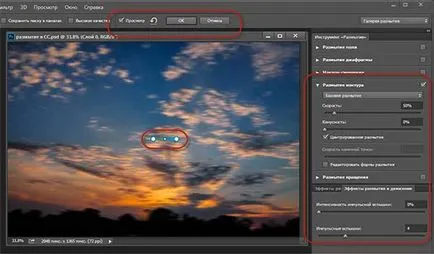
Az iránya és helye az út könnyű megváltoztatni.
Akkor kattints a végén, és a középső pontokat mozgatni őket, és állítsa be az irányt az elmosódás:

Ha húzza az egeret az úton, akkor tesz egy új ponttal:

Tudod mozgatni az egész utat, hogy ezt tartsa lenyomva a Ctrl, húzza az egeret az utat, tartsa lenyomva a bal gombot, és húzza:
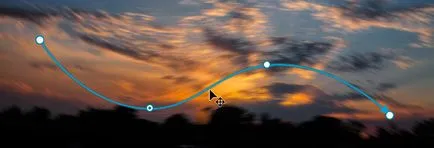
Akkor újabb egy vagy több módon elmosódnak. Ehhez vigye a kurzort a szabad hely a dokumentumot, a kurzor a „pin”, majd tartsa lenyomva a bal egérgombot, és húzza:

A panel van egy elmosódott paraméter "speed" (Speed). Ez határozza meg az életlenség egy adott irányba. Fontos szem előtt tartani, hogy ez egy globális beállítás, azaz a jár el az összes rendelkezésre álló lehetőségek közül:
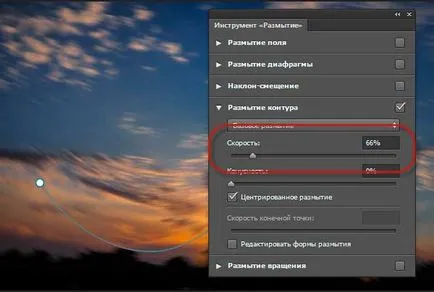
Ha engedélyezve van, „Középre blur” opciót (Középre blur) Blur viszonylag nyilak központ, és a közepén a képpontok helyén marad. Ha ez az opció ki van kapcsolva blur kezdetétől számított a nyílra, és a pixel és váltás a nyíl irányában.
Munka végpontok
Mint már említettük, a telepítés „Speed” (Speed). Ez a globális jellegű. Ezért annak érdekében, hogy állítsa be az életlenség, állítsa be az értéket a végpontok „Speed”. Lássuk, hogyan kell csinálni. Először ellenőrizze, hogy a választás "Szerkesztés blur" alakú (Edit blur alakzatok). Ezután kattintson a végpontja az utat, hogy a pont kiválasztásához, akkor észre, hogy volt két piros nyilak az út véget ér. Ők a saját végpontokat. Változtatni a „speed” a végén pont, húzza a nyilak a dokumentumban vagy a csúszka „Speed végpont” (End Point Speed), vagy manuálisan adja meg az értékeket:
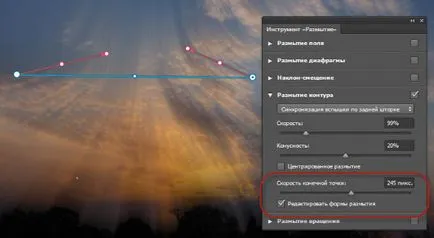
Ahhoz, hogy tovább módosíthatja a blur alakját végén az út, akkor húzza a középpont a piros nyílra. Tartsuk szem előtt, hogy ha közbenső pontok, mind a fő út, nem lehet:
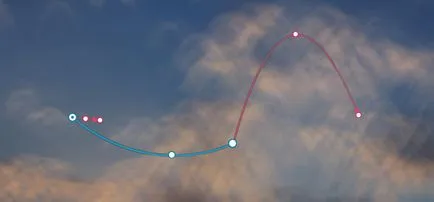
Munka több utak
Tetszőleges számú módon minden kép van. Általában, a további útvonalak adunk annak érdekében, hogy egy elmosódott különböző irányokba, korlátozására vagy eltávolítani az elmosódás hatása, hogy bizonyos területeken a kép.
Egy új utat, helyezze a kurzort oda, ahová szeretné látni az elején a pálya, kattintson a bal egérgombot, mozgassa a kurzort a megfelelő irányba, kattintson létrehozni a közbenső referenciapontot, ismételjük meg a műveletet létrehozásáról szóló közbenső pontok több alkalommal. Hogy teljes legyen az út, kattintson a hely, ahol ez legyen a vége az út, várjon 2 másodpercet a felszabadult gombot, amíg a szimbólum arra utal, hogy a sor végére, és kattintson újra. Ehelyett a befejezése az út, akkor nyomja meg az Esc billentyűt:
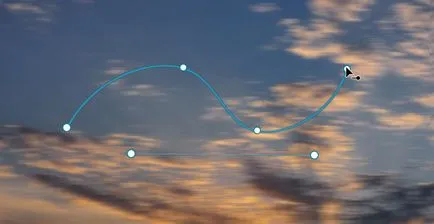
Miután létrehozott útvonalakat, akkor állítsuk be a „Speed” a végpontokat. Ezen a képen, az értéke „Speed bal végén pont nulla, és a jobb kétszáz:
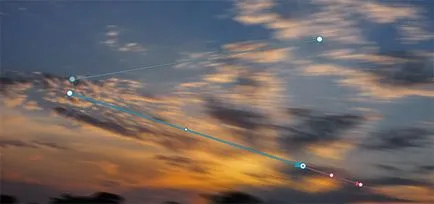
mozgás hatása a villanófény
A Photoshop CC van egy másik érdekes lehetőség a motion blur - ez a hatás a pulzáló flash, valami, mint a forgatás a sötétben, amikor a stroboszkóp. effektvezérléséhez található a panel.
A „intenzív pulzáló Flash” (Strobe Strength) határozza meg az erejét a virtuális vaku és szabályozza az egyensúlyt a környezeti fény és a fény a virtuális vaku.
A „Pulse Flash” (villanófény) határozza meg a megbetegedések száma az expozíció.
Ha a „pulzáló flash-intenzitás” van beállítva, hogy 0%, a szám látható egy folytonos elmosódott, azaz stroboszkóp hatás jelenik meg. Ha be van állítva, hogy 100%, a vaku hatása világossá vált, elmosódás-mentes. Egy értéket 0 és 100 között az a hatása, hogy elmosódott fáklyák:
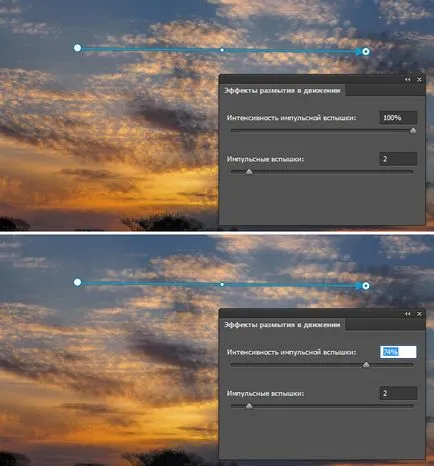
Megvizsgáltuk néhány elméleti szempontból létrehozásának mozgás hatását a Photoshop CS. Hogy hogyan lehet megvalósítani ezt a gyakorlatban, és hozzon létre a hatása egy mozgó autót, azt mondta itt.